Онлине уредници поп арт
Поп арт је стилизација слика за одређене боје. Да бисте направили своје фотографије у овом стилу, није неопходно бити гуру Пхотосхоп , пошто посебне онлине услуге пружају прилику да производе стил поп арта само за неколико кликова, што се на већини фотографија чини врло квалитетним.
Садржај
Карактеристике онлајн услуга
Овде вам не треба посебно уложити напоре да бисте постигли жељени ефекат. У већини случајева, једноставно отпремите слику, изаберите занимљив поп арт стил, можда чак и прилагодите неколико поставки и можете преузети претворену слику. Међутим, ако желите да примените неки други стил који није у уређивању, или значајно измените стил уграђен у едитор, онда то нећете моћи учинити због ограничене функционалности услуге.
Метод 1: Попартстудио
Ова услуга пружа велики избор различитих стилова из различитих периода - од педесетих до крај седамдесетих. Поред кориштења већ уграђених предложака, можете их уредити помоћу поставки које одговарају вашим потребама. Све функције и стилови су потпуно бесплатни и доступни су корисницима који нису регистровани.
Међутим, да бисте готову слику преузели у добром квалитету, без ознаке за воду, морате се регистровати и платити месечну претплату у вриједности од 9,5 еура. Поред тога, услуга је у потпуности преведена на руски, али на неким местима њен квалитет оставља много жеља.
Инструкција корак по корак је следећа:
- На главној страници можете погледати све доступне стилове и промијенити језик, ако је потребно. Да бисте променили језик сајта, на горњем панелу пронађите "енглески" (то је подразумевано) и кликните на њега. Изаберите "Руски" у контекстном менију.
- Након подешавања језика, можете наставити са одабиром предложака. Вриједно је запамтити да ће се, у зависности од изабраног изгледа, подесити поставке.
- Када се изаберете, бићете пребачени на страницу са подешавањима. У почетку морате да отпремите фотографију са којом планирате да радите. Да бисте то урадили, кликните на поље "Филе" испод "Изабери датотеку" .
- Отвара се "Екплорер" , где треба да одредите путању до слике.
- Након преузимања слике на страници, кликните на дугме "Довнлоад" , који се налази супротно од поља "Датотека" . Неопходно је да се фотографија која је увек у уређивачу подразумевано замењује са вашим.
- У почетку, обратите пажњу на врх бар у уреднику. Овдје можете направити рефлексију и / или ротацију слике до одређене степене вриједности. Да бисте то урадили, кликните на прве четири иконе с леве стране.
- Ако вам се не свиђају подразумевана подешавања, али не желите да се зезнете са њима, користите дугме "Рандом Валуес" , које је представљено као коцкица.
- Да бисте вратили све подразумеване вредности, обратите пажњу на икону стрелице у горњем панелу.
- Такође можете прилагодити боје, контраст, транспарентност и текст сами (последња два, под условом да их обезбеђује твој шаблон). Да бисте променили боје, на дну лијеве траке са алаткама обратите пажњу на обојене квадрате. Кликните један од њих помоћу левог дугмета миша, тада се отвара палета боја.
- Менаџмент палете је био мало непријатан. Првобитно морате кликнути на жељену боју, након што се појави у доњем левом прозору палете. Ако се тамо појавио, кликните на икону са стрелицом која се налази десно. Када се жељена боја налази у доњем десном углу прозора палете, кликните на икону апликације (изгледа као бела ознака на зеленој позадини).
- Поред тога, можете "играти" са поставкама контраста и опацити, ако их има, у предложак.
- Да бисте видели промене које сте направили, кликните на дугме "Ажурирај" .
- Ако вам све одговара, сачувајте свој рад. Нажалост, не постоји нормална функција "Сачувај" на сајту, па лебдите преко завршене слике, кликните десним тастером миша и изаберите "Сачувај слику као ..." у падајућем менију.
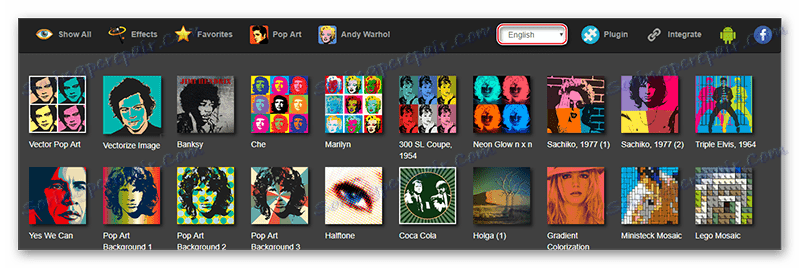
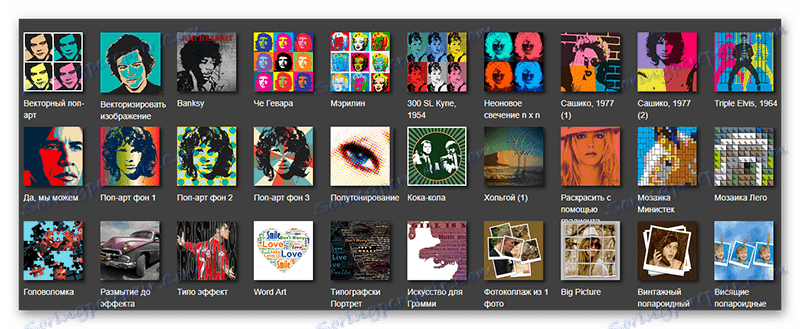
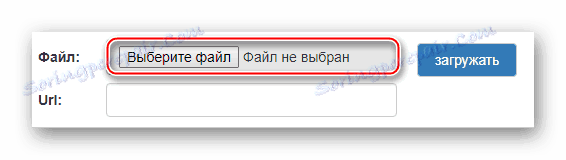
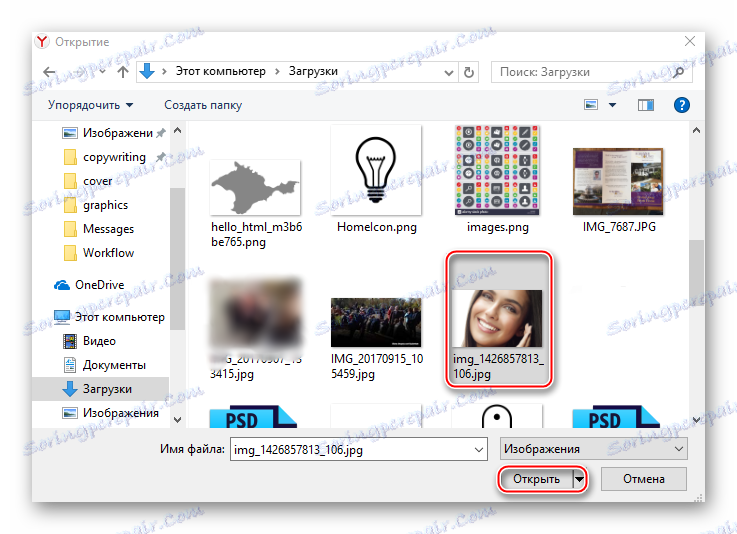
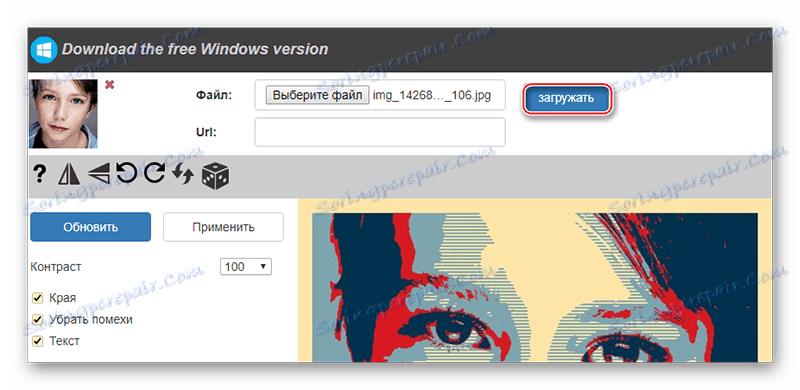

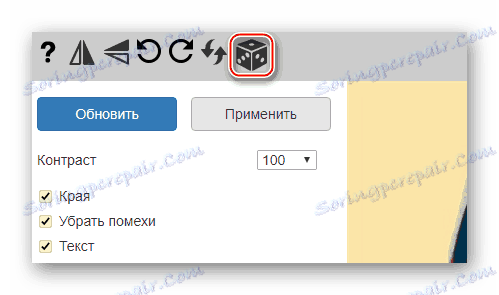
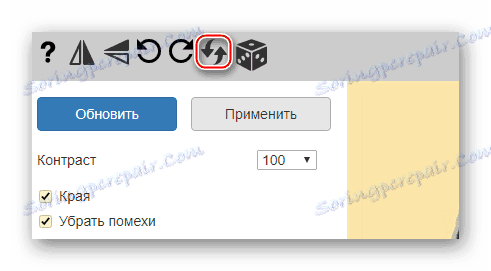
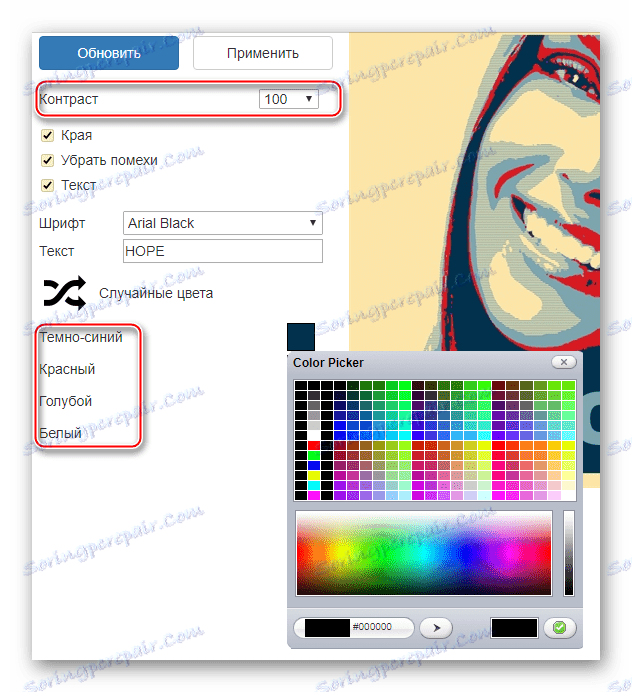
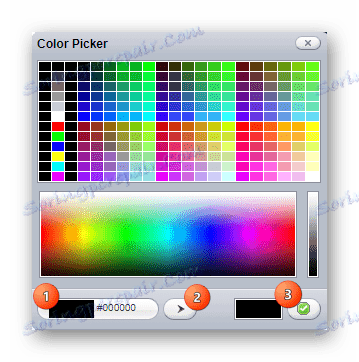
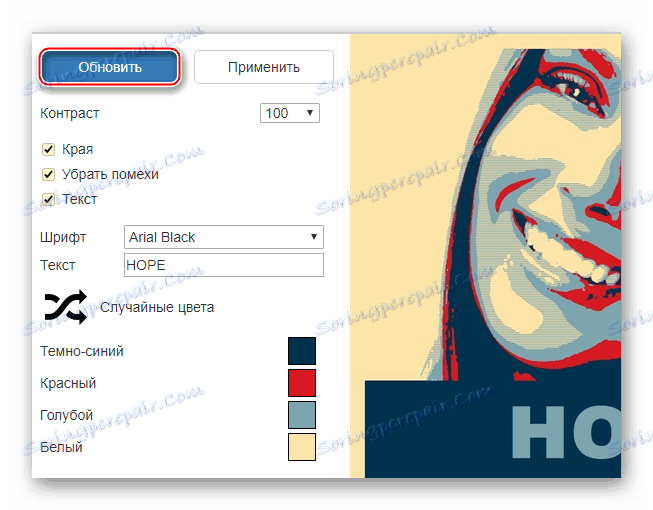
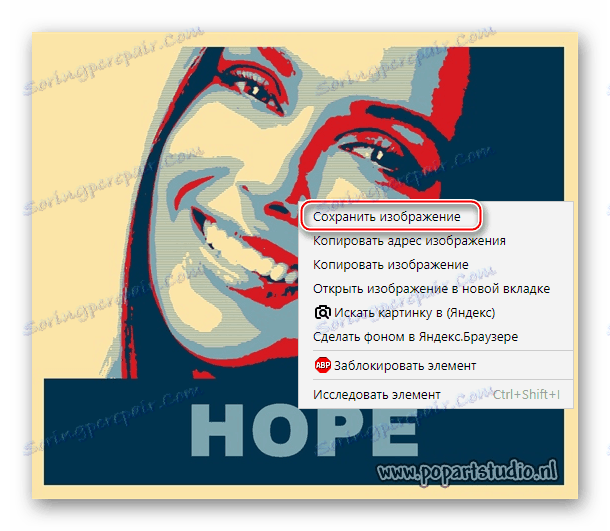
Метод 2: ПхотоФан
Ова услуга има веома скромну, али потпуно слободну функционалност за креирање поп арта, поред тога што преузима завршни резултат без воденог жига, нећете бити присиљени да платите. Сајт је потпуно на руском језику.
Мала инструкција корак по корак је следећа:
- На страници на којој се предлаже креирање поп арта, кликните на дугме "Изабери фотографију" .
- Постоји неколико опција за постављање фотографије на сајту. На пример, можете додати слику са рачунара, користити оне које сте претходно додали, снимили фотографију путем веб камере или преузети са било ког услуга треће стране, као што су друштвене мреже или цлоуд стораге. Упутство ће се разматрати приликом преузимања фотографије са рачунара, тако да се овде користи језичак "Довнлоадс" , а затим тастер "Довнлоад фром цомпутер" .
- У "Истраживачу" наведете путању до фотографије.
- Сачекајте да се слика учита и исеците око ивица, ако је потребно. Да бисте наставили, кликните на дугме "Трим" .
- Изаберите величину поп арта. 2 × 2 пропагира и стилизује фотографију на 4 комада, а 3 × 3 до 9. На жалост, не можете оставити подразумевану величину овде.
- После свих подешавања, кликните на "Креирај" .
- Вриједно је запамтити да овдје када се креира поп арт до слике кориштене су случајне боје. Ако вам се не свиђа гама која је генерисана, кликните на дугме "Назад" у прегледачу (у већини прегледача то је стрелица која се налази близу адресе адресе) и поновите све кораке поново док услуга не генерише прихватљиву палету боја.
- Ако сте задовољни, кликните на "Довнлоад" , која се налази у горњем десном углу.
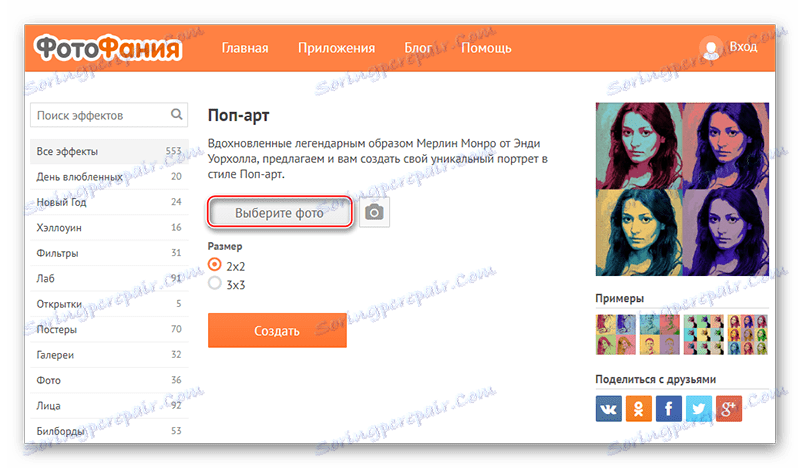
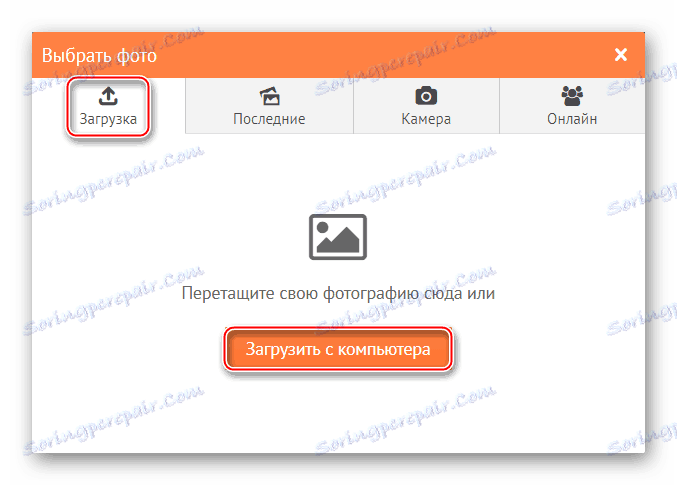
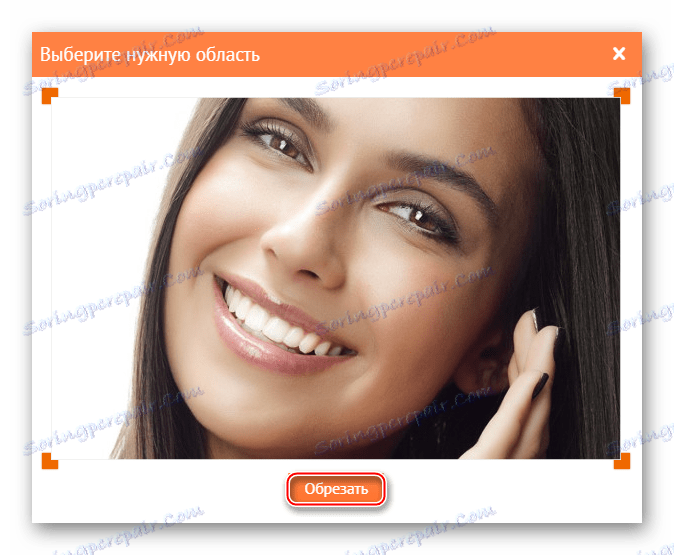
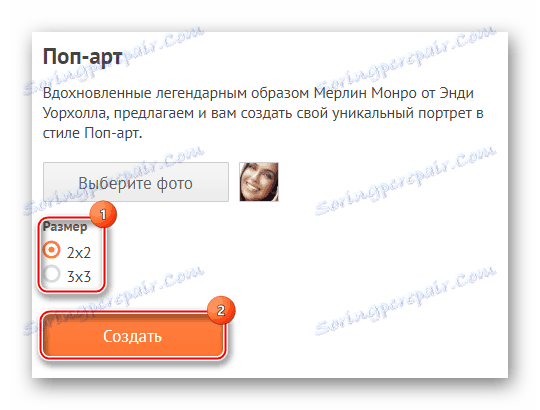
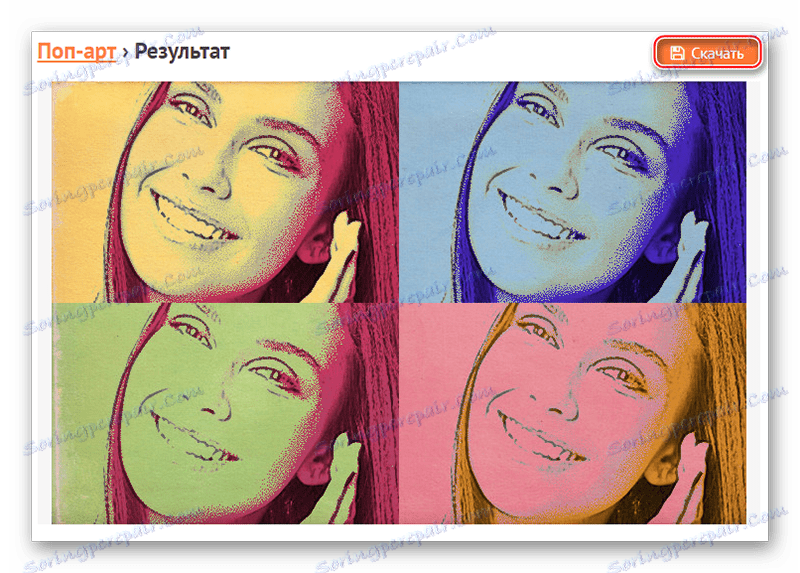
Метод 3: Фото-како
Ово је кинески сајт који је врло добро преведен на руски језик, али има очигледне проблеме са дизајном и употребљивошћу - елементи интерфејса су неугодни и загријани једни другима, а уопште нема дизајна. На срећу, постоји веома велика листа поставки, која ће створити висококвалитетну поп арт.
Упутство је следеће:
- Обратите пажњу на леву страну сајта - требао би бити блок под називом "Избор слике" . Одавде можете или одредити везу са њим у другим изворима, или кликните на "Изабери датотеку" .
- Отвара се прозор где одредите путању до слике.
- Након учитавања, подразумевани ефекти ће аутоматски бити примењени на фотографију. Да бисте их променили на било који начин, користите клизаче и алате у десном окну. Препоручљиво је поставити параметар "Тхресхолд" на вредност око 55-70 и "Количина" до вредности не више од 80, али не мање од 50. Такође можете експериментисати са преосталим вредностима.
- Да бисте видели промене, кликните на дугме "Цонфигуре" , који се налази у бази "Цонфиг анд Цонверсион" .
- Такође можете променити боје, али постоје само три боје. Додавање нових или брисање доступних није могуће. Да бисте извршили измене, једноставно кликните на квадрат са бојом и изаберите ону коју желите у палети боја.
- Да бисте сачували фотографију, пронађите блок под називом "Преузми и ручке" , који се налази изнад главног радног подручја са фотографијом. Тамо, користите дугме "Довнлоад" . Слика ће почети да се аутоматски преузима на ваш рачунар.
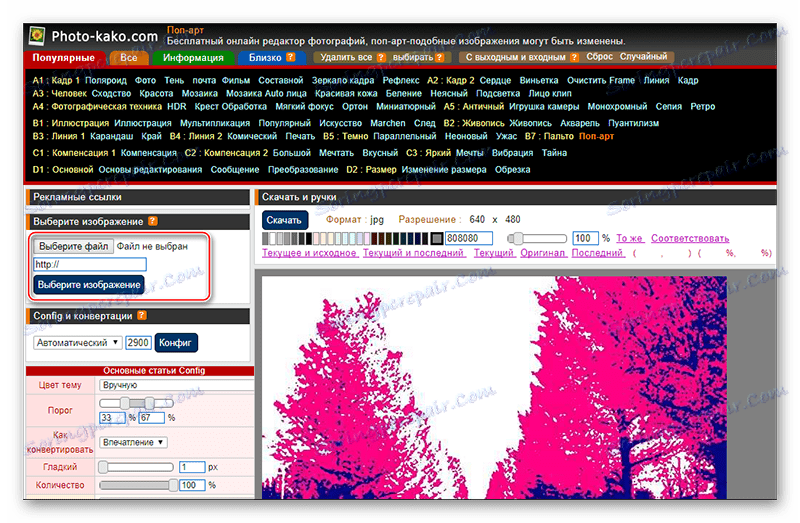
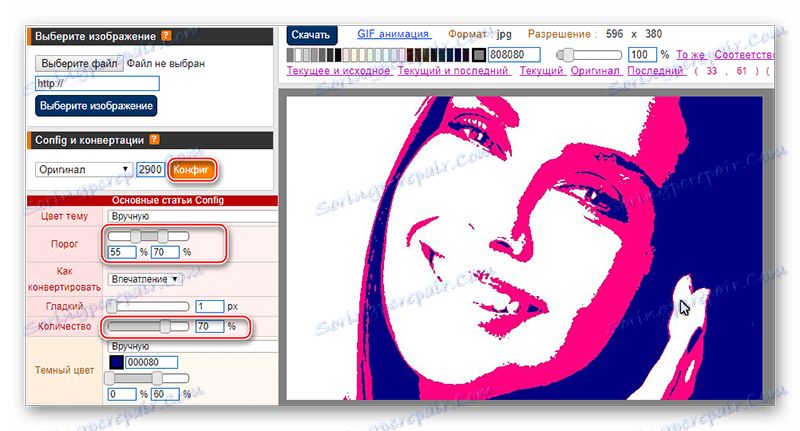
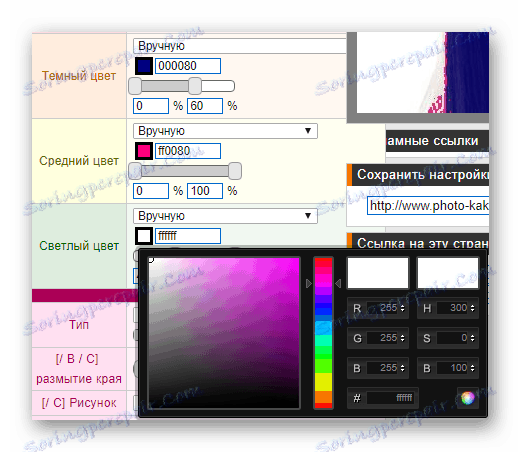
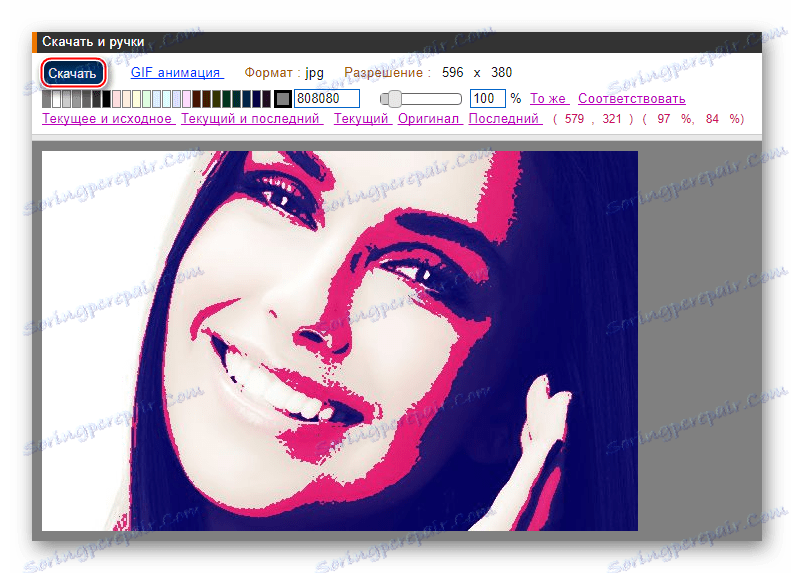
Да уметнете поп арт користећи Интернет ресурсе, могуће је, али можете се суочити са ограничењима у виду мале функционалности, неуједначеног интерфејса и водених жигова на завршеној слици.